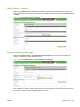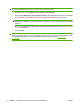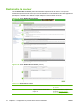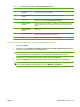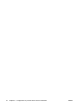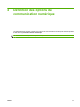HP Color LaserJet CM6030 and CM6040 MFP Series - Serveur Web intégré
Table Of Contents
- Présentation
- Affichage de l'état du produit à l'aide des écrans d'informations du Serveur Web intégré HP
- Configuration du produit via les écrans Paramètres
- Configurer le périphérique
- Format/Types de bac
- Serveur de courrier électronique
- Alertes
- AutoSend
- Sécurité
- Gestionnaire d'authentification
- Authentification LDAP
- Authentification Kerberos
- Code PIN du périphérique
- Code PIN de l'utilisateur
- Modifier autres liens
- Informations sur le périphérique
- Langue
- Date et heure
- Heure de réveil
- Restreindre la couleur
- Définition des options de communication numérique
- Utilisation des fonctions de télécopie
- Gestion du fonctionnement du réseau à l'aide des écrans Réseau
- Utilisation de la section Autres liens comme ressource
- Index

Numéro Zone de l’écran Informations ou possibilités offertes par la zone
2 Permission utilisateur
par défaut
Sélectionnez le paramètre de couleur par défaut pour les utilisateurs qui ne figurent
pas dans la liste Permission utilisateur.
3 Nom de l'utilisateur du
système
Saisissez dans ce champ le nom de l'utilisateur du système.
4 Permission Sélectionnez le niveau de permission d'utilisation de la couleur pour les utilisateurs
figurant dans le champ Nom de l'utilisateur du système.
5 Liste Permission
utilisateur
Sélectionnez les noms dans la liste, puis utilisez les touches de commande pour
Ajouter, Modifier, Supprimer, Enregistrer ou Annuler les permissions de chaque
utilisateur.
6 Journal des tâches
d'utilisation de la
couleur
Cliquez sur ce lien pour obtenir la liste des utilisateurs du système ayant imprimé
sur le produit.
7 Permission application Utilisez les commandes de cette zone pour définir les permissions d'impression
couleur concernant les applications du système.
8 OK Cliquez sur ce bouton pour enregistrer vos modifications.
Pour définir les permissions Utilisateur du système ou Application technique
1. Cliquez sur Ajouter.
2. Cliquez sur le champ Nom de l'utilisateur du système ou Nom de l'application technique et
saisissez le nom de l'utilisateur ou de l'application.
REMARQUE : Cliquez sur le lien Journal des tâches d'utilisation de la couleur pour afficher
la liste des utilisateurs ou des applications ayant effectué une impression sur le produit.
3. Sélectionnez un niveau de permission dans le menu déroulant Permission.
4. Cliquez sur Enregistrer pour ajouter dans la liste le nom de l'utilisateur ou de l'application.
REMARQUE : Pour modifier ou supprimer un utilisateur ou une application de la liste, cliquez
sur le nom de l'utilisateur ou de l'application, puis sur Modifier ou Supprimer.
Tableau 3-15 Restreindre la couleur – COULEUR SI AUTORISE (suite)
FRWW Restreindre la couleur 75